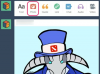På Pandora, en radiostation är mer än en samling låtar. Stationer spårar din smak medan du gör tummen upp och ner och skräddarsyr stationen för att passa den estetik du vill ha. Att radera en station tar inte bara bort stationen från din lista, utan raderar också permanent historiken för låtar som du har betygsatt medan du lyssnade på den stationen.
Dricks
Pandora begränsar varje konto till 100 stationer. Om du tar bort en station frigörs dess plats för en ny station.
Pandora-appen
Steg 1
Tryck på bakåtpilen för att gå tillbaka från den station som för närvarande spelas. Öppna Stationer fliken om den inte redan är öppen.
Dagens video
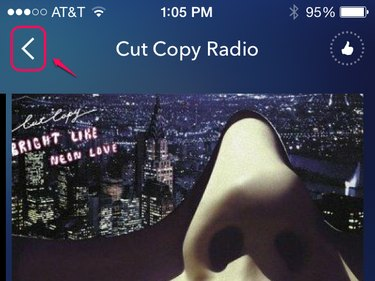
Bildkredit: Bild med tillstånd av Pandora
Steg 2
Svep från höger till vänster längs stationen du vill ta bort.

Bildkredit: Bild med tillstånd av Pandora
Steg 3
Knacka Raderaoch tryck sedan på Radera igen på popup-fönstret för bekräftelse.
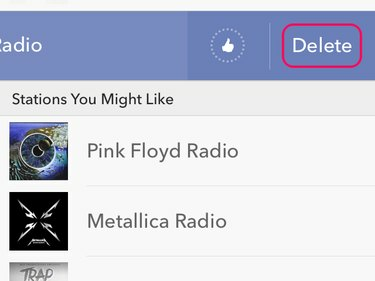
Bildkredit: Bild med tillstånd av Pandora
Dricks
Svep åt vänster på en rekommenderad station och tryck Avfärda för att ta bort den från listan.
Pandoras hemsida
Att ta bort en station på Pandoras webbplats tar bara ett enda steg. För musen över stationen du vill ta bort, peka på pilikonen och klicka sedan Ta bort den här stationen.
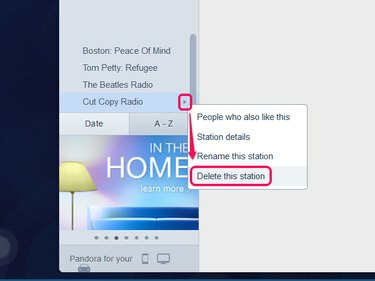
Bildkredit: Bild med tillstånd av Pandora
Varning
Pilen visas inte om du använder shuffle. Byt först till en enskild station.
Det finns inget bekräftelsesteg; Pandora tar helt enkelt bort stationen så fort du klickar på knappen. Om du tar bort en station av misstag, klicka på Ångra på bannern högst upp på skärmen.
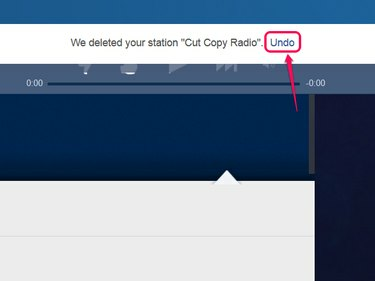
Bannern försvinner så fort du klickar på något annat eller lämnar sidan.
Bildkredit: Bild med tillstånd av Pandora
Dricks
- Du behöver inte ta bort en station och börja om för att bli av med några av dina låtbetyg. Ta istället bort de individuella betygen från stationen.
- I appen trycker du på tumikonen bredvid knappen Ta bort och trycker sedan på tumikonen på följande sida för att se dina betyg. Svep en åt vänster och tryck Radera för att ta bort den.
- Klicka på på webbplatsen Stationsdetaljer från rullgardinsmenyn och klicka sedan på X ikonen med ett betyg för att radera det.